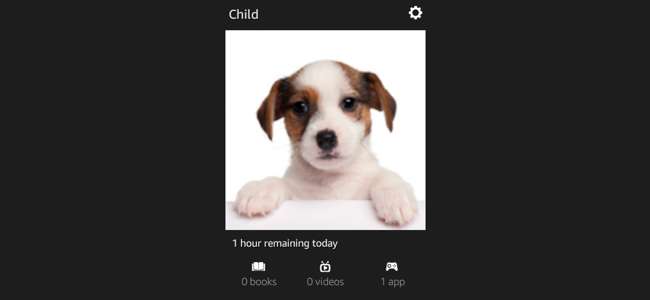
O Fire Tablet da Amazon oferece controles dos pais para bloquear rapidamente um dispositivo, bem como "perfis infantis" refinados. Esses perfis de criança (ou adolescente) usam o recurso Kindle FreeTime , que é talvez a solução de controle parental mais sofisticada para um sistema operacional de tablet
Fire OS é bastante atraente se você estiver procurando por controles dos pais poderosos e recursos adequados para crianças. É aqui que o hardware da Amazon realmente se destaca, mais do que apenas no preço.
Controles dos pais vs. perfis dos filhos
RELACIONADOS: Como transformar um tablet Android ou Fire em um dispositivo para crianças com tempo livre
Você pode bloquear seu dispositivo de duas maneiras. Existem controles dos pais e perfis de crianças que usam Kindle FreeTime . Ambos têm o objetivo de bloquear o dispositivo e restringir o que seus filhos podem fazer, mas têm abordagens diferentes.
Controle dos pais : Habilite os controles dos pais e a mesa de fogo bloqueará o acesso a uma variedade de coisas - o navegador da web, e-mail, contatos, calendários, compartilhamento social, a câmera, lojas da Amazon, compras, reprodução de vídeo, diferentes tipos de conteúdo, configurações de Wi-Fi e serviços de localização. Você pode escolher qual deles deseja bloquear.
Isso não exige que você configure qualquer outra conta. Efetivamente, é uma restrição colocada na conta corrente que não pode ser removida a menos que você saiba a senha. Você pode apenas ativar o controle dos pais, definir uma senha de controle dos pais e o acesso a conteúdo confidencial pode ser restrito. Você pode então entregar o tablet a uma criança e deixá-la usá-lo como desejar.
Perfis de criança : Em vez de apenas ativar os controles dos pais, você pode obter controles mais sofisticados criando até quatro “perfis de criança” ou “perfis de adolescente”. Você criaria um perfil diferente para cada criança que usará o dispositivo. Eles usam o recurso Kindle FreeTime da Amazon, e você pode escolher quais aplicativos, e-books e outros conteúdos deseja compartilhar. Você também pode alterar uma variedade de outras configurações - por exemplo, definir uma "hora de dormir" para cada criança após a qual ela não poderá usar o tablet, definir limites de quanto elas podem usar o tablet para diferentes fins ou exigir que usar conteúdo educacional antes de jogar.
Ativar controle dos pais
Para ativar o controle dos pais, abra o aplicativo “Configurações” - deslize de cima para baixo na tela e toque em “Configurações”. Toque na opção “Controle dos pais” em Pessoal. Ative o controle deslizante "Controles dos pais" e você será solicitado a criar uma senha de controle dos pais. Essa senha é necessária para habilitar, desabilitar ou configurar os controles dos pais. Você pode alterá-lo nesta tela mais tarde - supondo que você saiba a senha atual.
Use as outras opções na tela para controlar o acesso ao navegador da web, e-mail, contatos, calendários, compartilhamento social, câmera, lojas da Amazon, vídeos, outros tipos de conteúdo, configurações de Wi-Fi e configurações de serviços de localização.
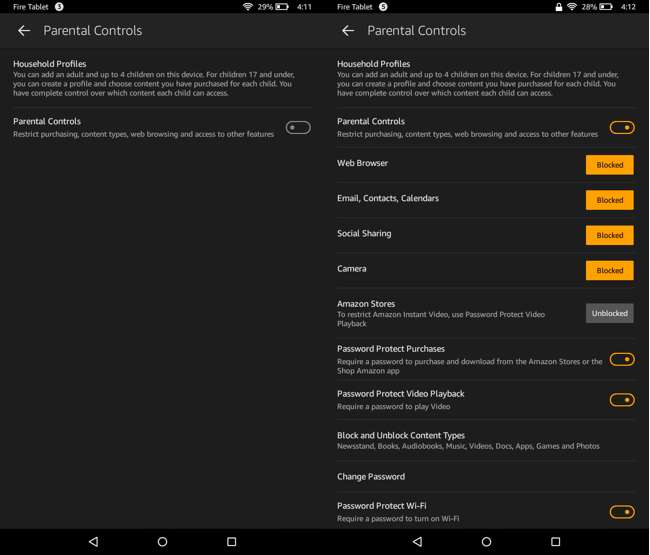
Enquanto o controle dos pais estiver ativado, você verá um ícone de cadeado na barra de notificação na parte superior da tela. Para desativá-los, abra a aba de notificações na parte superior da tela, toque na opção “Os controles dos pais estão ativados” e, em seguida, insira sua senha.
Você pode deixar os controles dos pais ativados, exceto quando quiser usar o tablet sozinho, garantindo que seus filhos não possam fazer compras, bagunçar seu e-mail, assistir a vídeos inadequados para sua idade ou navegar na web - dependendo das opções que você escolher.
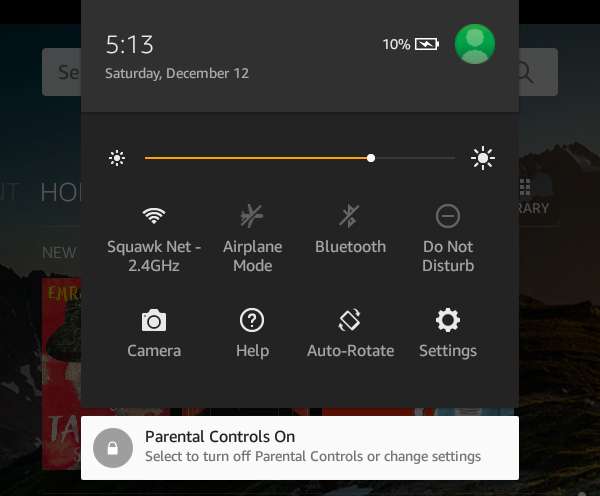
Criar perfis filho
RELACIONADOS: Use a Biblioteca da família Kindle para compartilhar e-books comprados com membros da família
Abra a tela Configurações e toque em “Perfis e Biblioteca da Família” em Pessoal para criar novos perfis e gerenciar os existentes. Isso usa sua "Família" configurada e funciona junto com Kindle Family Sharing .
Toque na opção “Adicionar um perfil de criança” e você poderá adicionar um ou mais perfis. Um “perfil infantil” terá uma interface simplificada e centrada no conteúdo, enquanto um “perfil adolescente” terá a interface padrão do tablet Fire da Amazon.
Você poderá escolher qual conteúdo deseja compartilhar e pode tocar no nome da criança mais tarde para adicionar mais controles. Por exemplo, você pode definir limites de tempo diários, escolhendo quando a criança tem permissão para usar o tablet e por quanto tempo ela pode fazer coisas diferentes nele.
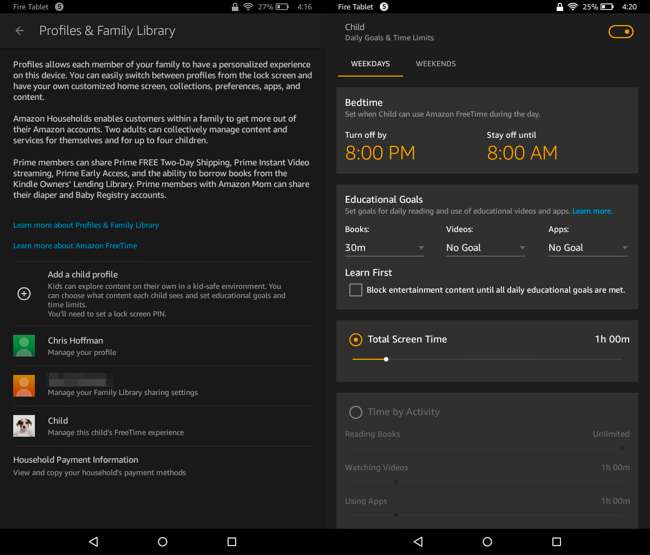
Na tela de bloqueio, você ou qualquer outra pessoa com o tablet pode tocar na imagem do perfil no canto superior direito da tela e selecionar um novo usuário para trocar de usuário. Você também pode abrir o menu de configurações rápidas enquanto estiver conectado, tocar na foto do perfil e selecionar uma nova conta de usuário.
Para ver informações sobre como seu filho tem usado o tablet, você pode abrir o aplicativo “Tempo Livre”.
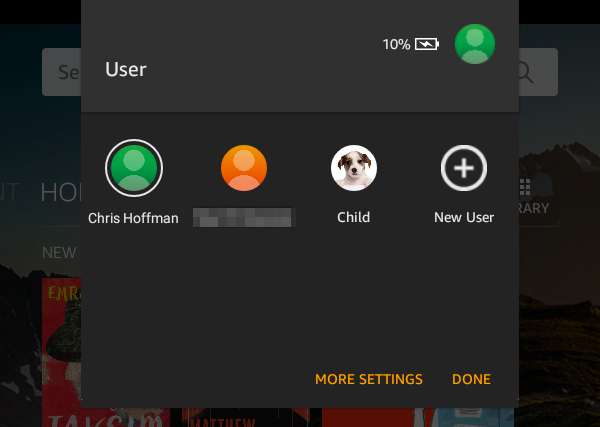
A Amazon provavelmente continuará adicionando novos controles dos pais ao Fire OS. Está à frente de qualquer outro sistema operacional móvel quando se trata de recursos para crianças e controles dos pais. Está especialmente à frente de IOS da Apple , que ainda não oferece várias contas de usuário ou perfis em um único iPad.







